JR6PUE HOME PAGE
JR6PUE HOME PAGE
Raspberry piでJT65を運用
CQ誌5月号にラズパイでJT65を運用しているとの記事が掲載されていました。
これは、面白そうという事で早速挑戦。5月6日の夕方から7日にかけてチャレンジ。(2017.5.7)
動かすソフトは、ウィンドウズでも定番のひとつとなっているWSJT-X。
なお、いきなりラズパイでやるのは難しすぎるので一度Windows版を動かして交信し慣れておくことをお勧めします。
設定方法は、このあたり。
WSJT-Xの運用にも慣れたところで、いよいよ本題へ。
最後は、遠隔で送受信まで確認できました。(2017.5.16)
使用する機器類
(1)アルインコ DX-SR9

(2)Raspberry pi3
(3)サウンドブラスタ
WindowsのJT65運用で使用しているものです

(4)USB-SERIALケーブル
(5)インターフェース AK−RPC1
WindowsのJT65で使用しているものです
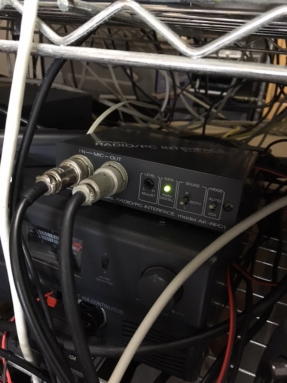
まずは、wsjt-xをインストール。
すでに動いているラズパイに、CQ誌に書いてあったインストール方法を実践。
apt-get install wsjtx
サウンドカードは、何もせずに認識してくれます。
しかし.....
エラーが出て受信すらできません。悲しい。
いろいろ探していろいろイントールしたりして、わけわからなくなりました。
この日は、あきらめて次の日の朝からOSを新規に入れ直して
最初からやってみることにしました。
Rasbianの最新バージョンは、ここに。
OSのインストール方法等は、省略します。
バージョンは下記のとおりです。
pi@rasJT65:~ $ lsb_release -a
No LSB modules are available.
Distributor ID: Raspbian
Description: Raspbian GNU/Linux 8.0 (jessie)
Release: 8.0
Codename: jessie
お決まりの
sudo apt-get update
sudo apt-get upgrade
下記に紹介してる通りの事を何もしないで
sudo apt-get install wsjtx とすると、
古いバージョン1.1がインストールされエラーが続出しました。
これは困ったということでいろいろ探していたら下記内容を発見。
raspberry pi 2や3で動く、今日時点(2017.5.7)での最新バージョン(1.7)です。
以下の作業で最新バージョンのインストールを行ってください。
sudo apt-key adv --keyserver keyserver.ubuntu.com --recv-keys 862549F9
sudo vi /etc/apt/sources.list
sources.list fileの最後行に次のアドレスを追加
deb http://ppa.launchpad.net/ki7mt/wsjtx-next/ubuntu trusty main
セーブして終了
sudo apt-get update #この作業は、重要。これをしないと、1.7の最新版がインストールされません。
最新版のwsjtxをインストールします。
sudo apt-get install wsjtx
ラズパイのサウンドとビデオのところにwsjtxが設定されます。
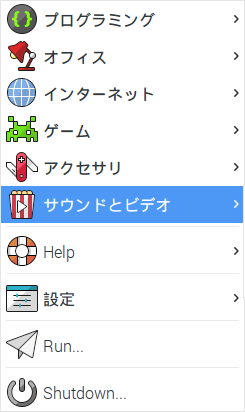
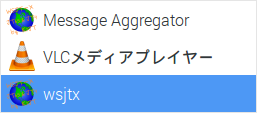
さっそく、起動。まだ、設定をしていませんのでエラーが出ても気にしません。
USB関係がインストールされているかも確認
lsusb
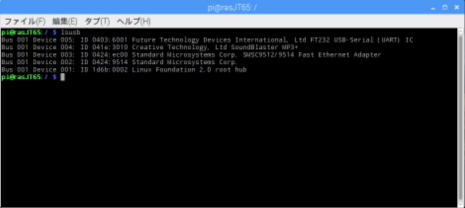
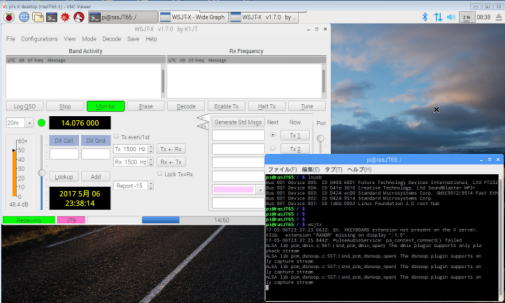
サウンドブラスタ関係の設定は、下記箇所で設定します。
設定->Audio Device Settings
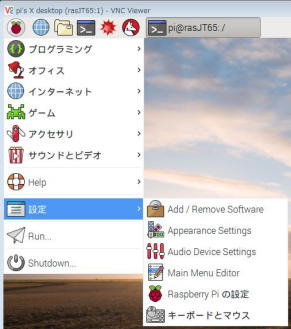
使用するサウンドカードで項目は変わりますが、コントロールの選択で
使用するものにチェックを入れます。
設定したら、Make Defaultボタンを押してください。
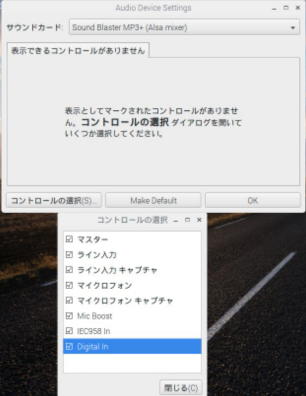
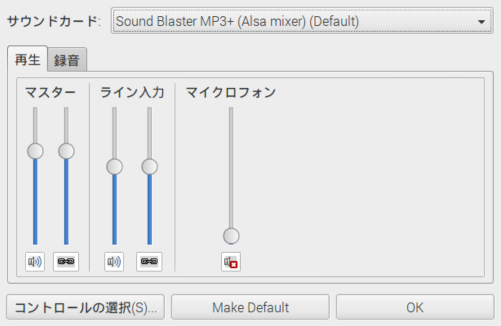
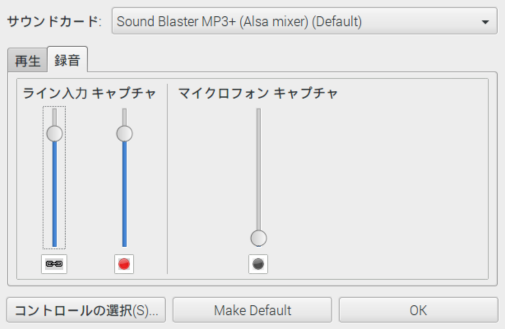
あとは、WSJT-Xの設定。
File -> Settings
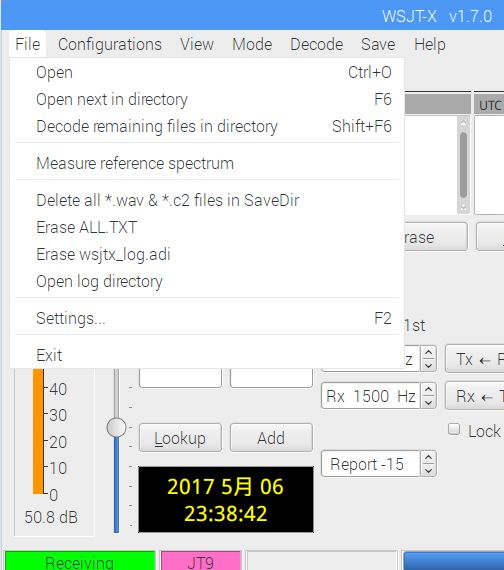
とりあえず、動けば良いのでこれくらいかな。
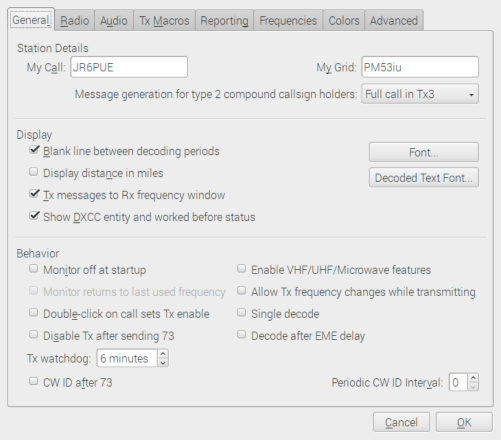
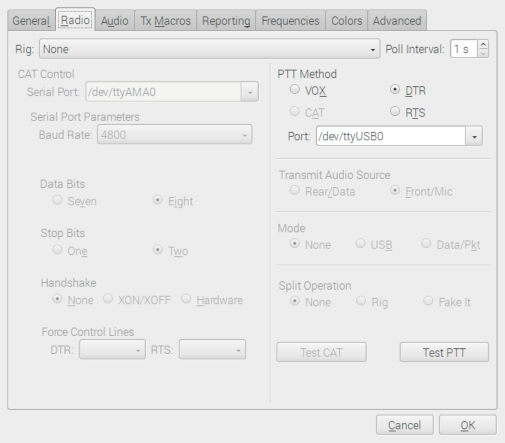
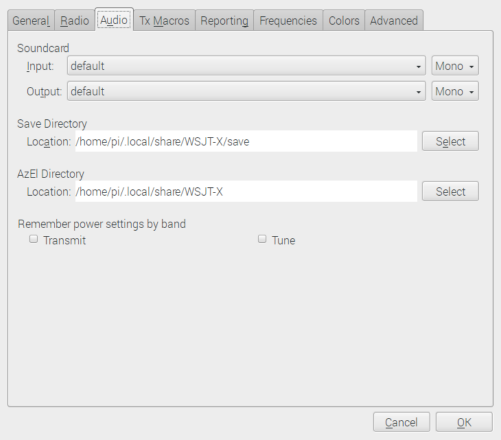
ModeをJT9からJT65へ変更。JT65+JT9でもOKです。
デフォルト設定は、JT9になっています。
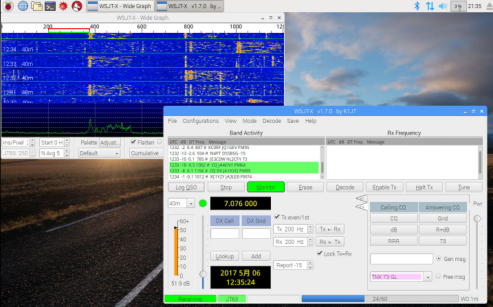
昼間でしたので、7.041MHz USBモードでJT65を受信。
いよいよ送信。成功です。
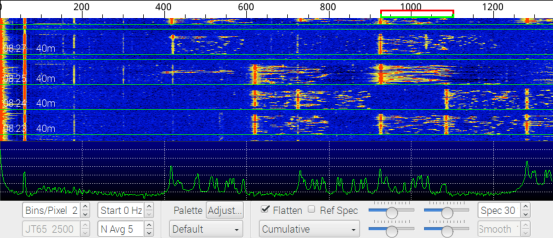
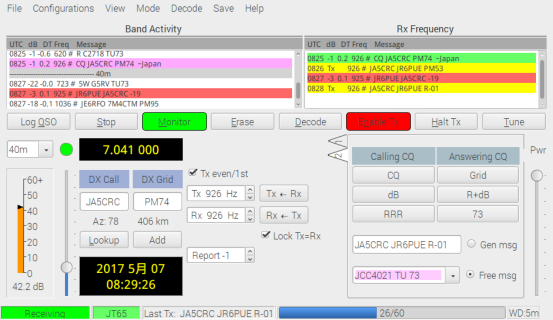
【注意】
私の場合、WSJT-Xを再起動すると必ずサウンドカードの録音画面で再設定が必要です。
なぜ、ここだけおちるのかは不明です。サウンドカードが違えば、違うのかもしれません。
そのうちに確認しますが、とりあえず再起動時は確認してください。
という事で、こうなっていたらライン入力キャプチャの動作を設定してください。
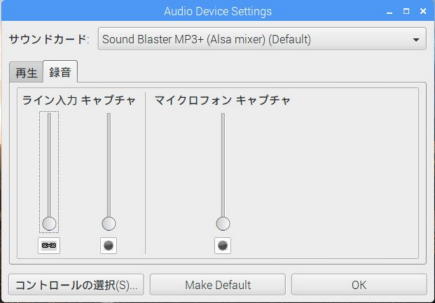
合わせて、TUNEボタンを一度押さないと受信が始まりません。
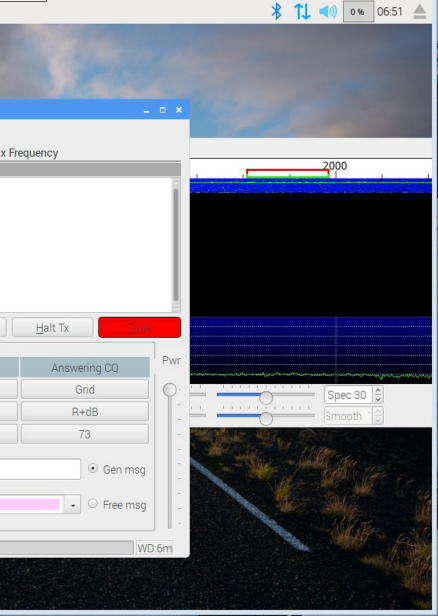
おまけとして、VOX機能でJT65運用に挑戦。
サウンドブラスタ play2
送受信の切り替えを、VOX機能を使ってやってみることにしました。
また、サウンドカードも定番のサウンドブラスタ Play2
LINE入力が無く、MIC入力です。
使用した機器は下記の写真のものだけです。
一番上の線は、AF入力用。マイクとマイクグランドのみ結線。
一番下は、音声受信用3.5ステレオジャック
あとは、無線機をVOXで送受信ができるように設定するだけ。

不安定感もありますが、これだけの設備でも交信ができました。
実験成功という事で、インターフェース等も最初の物に戻しました。
夜間になるとDXが良く入っています。
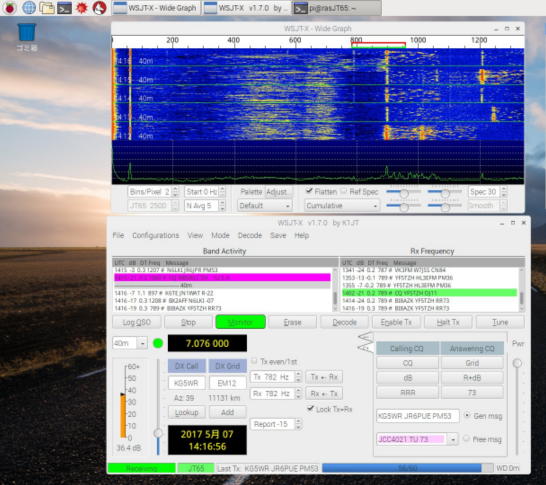
無線機をRaspberry piに接続状態にして、1Fの部屋からVNC Viewer経由で送受信ができるか試してみました。
結論は、見事に成功しました。
送受信音声が聞こえないので少し不安になり、本当に送信しているのか、2Fの部屋まで
駆け上がって無線機を確認しました。(^^;
(2017.5.16)
Windows上でラズパイの画面が表示されているのが確認できると思います。
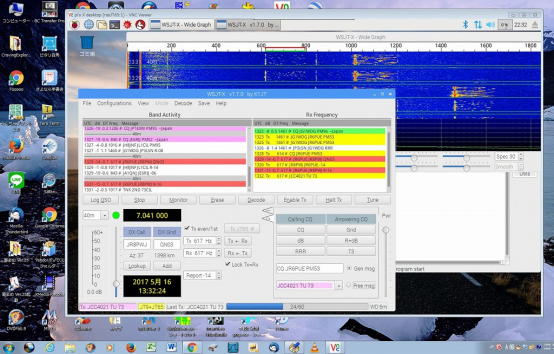
現在、CQRLOGというLOGソフトにチャレンジ中。
ハムログのlinux版です。動くようになったらまた報告します。今は、良くわかっていません。(2017.5.16)
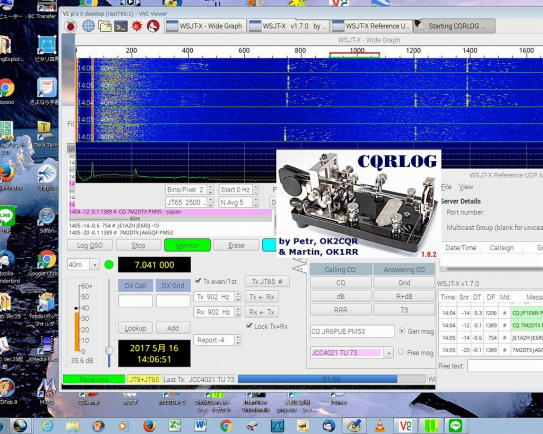
これからWindowsではなくてラズパイでJT65を運用することにします。
ラズパイを白いケースに収めて、棚に収納。
我が家では、ラズパイが4台も稼働してしまいました。(^^;
VPNサーバ、APRSサーバー、エコーリンク、WSJT-X。
配線ですでにごちゃごちゃになりつつあります。
まずは、マウスとキーボ-ドを減らすために、USB切替器を2ポート用から4ポート用を
あらたにもう一台購入しなければ。



USB 4PORT 切替器を購入しました。これで、3台のRaspberry piにマウスとキーボードをつけましたので
少し机の上がすっきり。(2017.5.14)

余談ですが、押し入れに長く保管していたTS-520SとTS-440SはKENWOOD福岡支店で点検調整してもらってから
新スプリアスで3月に保証認定を受けました。受信をメインに使用していますが、TS-520の音が良いのには、
あらためてほれぼれしてしまいます。
(他のメーカは、すでに古い機種は点検調整は受け付けていませんが、KENWOODだけは、技術員の方がいる間は
部品交換を伴わないことを条件に点検調整を受け付けてくれています。とは、言うもののあと数年かもしれませんが
本当に助かります。)
真空管式の音声の柔らかさを聞いていると、数十年前の学生時代のあのころを思い出します。(^^;
